W edług użytkowników iUrządzeń, największym problemem w nich występującym jest zbyt krótki czas pracy baterii. I choć obecne sprzęty spod szyldu nadgryzionego jabłka i tak prezentują całkiem niezły czas gotowości (nawet do 10 dni, czyli ok. 250 godzin czuwania), zawsze jednak brakuje tych kilku procent, które zapewnią spokój i nie przerwą pracy na iUrządzeniu w połowie. Warto jednak przyjrzeć się ustawieniom swojego iSprzętu, bowiem w wielu z nich włączone są liczne funkcje, które nie do końca sprzyjają długiej pracy akumulatora.To właśnie czas pracy baterii jest największym problemem, z jakim stykają się zarówno użytkownicy sprzętów Apple, jak i ich konstruktorzy. Pomimo tego, że prawie każda aktualizacja iOS ma na celu poprawę osiągów pracy baterii, i tak często dochodzą nowe udogodnienia i funkcje, które powodują przyspieszone bicie serca oraz niepokój z powodu zbyt szybkiego rozładowania. I choć wiele z nich można uznać za pomysłowe, przydatne i pięknie się prezentujące, to niekoniecznie zawsze są one niezbędne do codziennego użytku.1. Ogranicz podświetlenie ekranu do minimum i zrezygnuj z automatycznego ustawiania jasności
Możliwość dopasowania podświetlenia ekranu do swoich potrzeb jest bardzo przydatną funkcją zwłaszcza w lecie, gdy słońce uniemożliwia korzystanie z normalnego trybu. Jednak w pozostałych sytuacjach warto zastanowić się do ograniczenia podświetlenia ekranu do minimum, bowiem ciągłe utrzymywanie dużej jasności na kilkucalowym ekranie to samobójstwo dla akumulatora. Warto również zastanowić się nad potrzebą automatycznego ustawiania jasności ekranu – znacznie bardziej ekonomicznym rozwiązaniem jest samodzielne przełączanie jasności według własnych potrzeb. Jasność ekranu możesz ustawić za pomocą suwaka w Centrum Sterowania, lub też wchodząc w Ustawienia > Ekran i jasność gdzie możesz również zablokować automatyczne ustawianie jasności.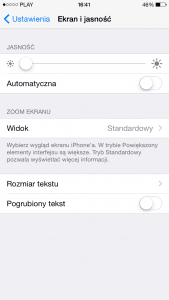
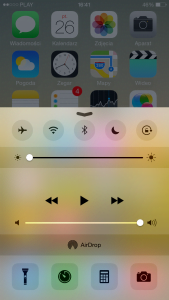 2. Ustaw autoblokadę na krótki czas
2. Ustaw autoblokadę na krótki czas
Jeśli o jasności mowa, warto przyjrzeć się funkcji zapobiegającej ściemnianiu się ekranu, a więc autoblokadzie. Choć niekiedy ciągle włączony ekran jest pomocny przy zajętych rękach, na co dzień kompletnie niepotrzebna jest funkcja utrzymywania aktywnego ekranu. Zwłaszcza, gdy do jego odblokowania wystarczy przesunięcie palcem lub przyłożenie go do czytnika ID. Ustawienie autoblokady możliwe jest poprzez Ustawienia > Ogólne > Autoblokada.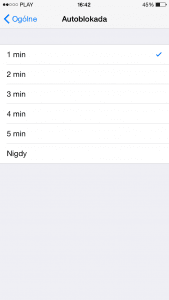 3. Wyłącz efekt paralaksy
3. Wyłącz efekt paralaksy
Paralaksa jest jedną z nowości wprowadzonych jeszcze w iOS 7. Polega ona na poruszaniu się tapety i ikon niejako razem z użytkownikiem. Ponadto wprowadza płynne przemieszczanie się między aplikacjami. Choć niewątpliwie jest to ciekawa funkcja, wpływa jednak na żywotność baterii. Aby wyłączyć efekt paralaksy, wystarczy wejść w Ustawienia > Ogólne > Dostępność > Redukuj ruch.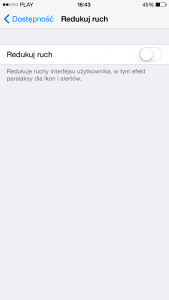
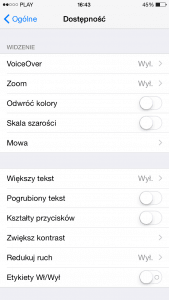 4. Wyłącz AirDrop, Wi-Fi, sieć komórkową i Bluetooth, gdy z nich nie korzystasz
4. Wyłącz AirDrop, Wi-Fi, sieć komórkową i Bluetooth, gdy z nich nie korzystasz
Funkcja AirDrop pozwala na łatwe bezprzewodowe wysyłanie plików z komputera Mac na inne komputery Mac, a w przypadku systemu OS X Yosemite także na urządzenia z systemem iOS. Choć przesył danych bez użycia kabli jest bardzo praktyczny, niekoniecznie powinien być włączony przez cały czas. To samo dotyczy Wi-Fi, Bluetooth oraz sieci komórkowej. Dobrze pamiętać również o tym, że korzystanie z szybszych sieci transmisji danych (LTE, 3G) skraca czas pracy baterii.
Wi-Fi, Bluetooth oraz AirDrop można wyłączyć za pomocą Centrum Sterowania natomiast sieć komórkową poprzez wejście w Ustawienia > Sieć komórkowa.
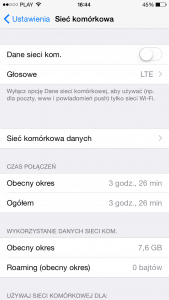 5. Wyłącz usługi lokalizacji
5. Wyłącz usługi lokalizacji
Usługi lokalizacji są bardzo przydatne przy korzystaniu z map oraz innych aplikacji bazujących na usługach lokalizacji, stanowiących nikły procent ogółu. Natomiast dla pozostałych aplikacji lokalizacja jest czymś kompletnie niepotrzebnym lub przydatnym w małym stopniu – jak chociażby naklejki w Snapchacie. Usługi lokalizacji można wyłączyć wchodząc kolejno w Ustawienia > Prywatność > Usługi
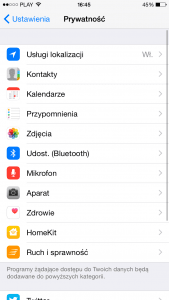 6. Zrezygnuj z powiadomień
6. Zrezygnuj z powiadomień
Powiadomienia to kolejna funkcja, która pożera niezliczone ilości baterii choć zawsze można ją uznać za niezbędną do życia. Plakietki, dźwięki, alerty i banery – to na nich, zamiast na oszczędzaniu baterii, skupia się nasz iSprzęt, jeśli nie zadbamy o pozbycie się niepotrzebnych powiadomień z Game Center i innych. Wyłączenie powiadomień: Ustawienia > Powiadomienia > Włącz powiadomienia.

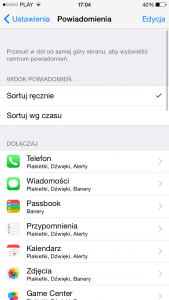 7. Pozbądź się powiadomień Push dla swojej poczty
7. Pozbądź się powiadomień Push dla swojej poczty
Funkcja Push sprawia, że nowe dane są „wypychane” z serwera do iUrządzenia, gdy tylko będzie to możliwe. Oznacza to dokładnie tyle, że zostaniemy powiadomieni o nowej wiadomości e-mail bez konieczności wchodzenia w aplikację. Znacznie bardziej oszczędną opcją jest funkcja Fetch, która oferuje pobieranie wiadomości z serwera co jakiś czas (do wyboru: co 15 lub 30 minut, co godzinę lub ręcznie). Wszystkie te ustawienia dostępne są poprzez wejście w Ustawienia > Poczta, kontakty i inne > Pobierz nowe dane.
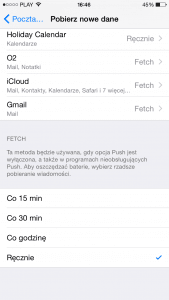

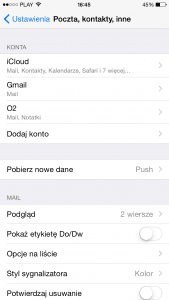 8. Wyłącz odświeżanie w tle
8. Wyłącz odświeżanie w tle
Niektóre aplikacje mają możliwość odświeżania swoich danych nawet wtedy, gdy nie są używane. Nic dziwnego, że takie odświeżanie w tle odbija się na żywotności baterii. Warto rozważyć wyłączenie odświeżania w tle dla tych aplikacji, z których nie korzystamy zbyt często. Dobrze też wiedzieć, że funkcja ta działa nie tylko przy korzystaniu z Wi-Fi – przyczynia się również do „zżerania” danych transmisji komórkowej. Można ją wyłączyć wchodząc w panel Ustawienia > Ogólne > Odświeżanie w tle.

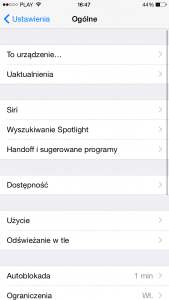 9. Zrezygnuj z pobierania automatycznego i aktualizacji aplikacji w tle
9. Zrezygnuj z pobierania automatycznego i aktualizacji aplikacji w tle
Ustawienie odświeżania aktualizacji w tle to kolejny przykład tego, w jaki sposób Apple dba o nasz komfort i jakość życia. Dzięki niezwykłemu pomysłowi firmy z Cupertino, nie musimy już wchodzić do App Store celem sprawdzenia aktualizacji pobranych programów, nasze urządzenie zrobi to za nas. Ta sama sytuacja dotyczy pobranych na innych urządzeniach programów i muzyki. Jeśli jednak stawiamy żywotność baterii ponad komfort zaoszczędzenia dwóch kliknięć (tyle właśnie potrzeba, by sprawdzić manualnie aktualizacje aplikacji), możemy wejść w Ustawienia > iTunes Store i App Store. 10. Zaktualizuj oprogramowanie iOS
10. Zaktualizuj oprogramowanie iOS
Apple w każdej kolejnej wersji firmware’u stara się zoptymalizować długość pracy baterii, dzięki czemu ten sam telefon w następnej wersji iOS może działać dłużej wykonując te same zadania. Dlatego też warto regularnie aktualizować oprogramowanie, a żeby sprawdzić aktualność obecnego, wystarczy wejść w Ustawienia > Ogólne > Uaktualnienia.

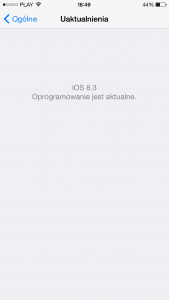
Podane przez nas dziesięć porad nie wydłuży oczywiście czasu pracy baterii dwu- czy trzykrotnie, natomiast pozwoli jak najbardziej zbliżyć się do maksimum możliwości telefonu. Wyłączenie niepotrzebnych funkcji nie tylko pozwoli na lepsze, bardziej ekonomiczne zużycie baterii, ale przełoży się również na lepszą pracę iUrządzenia w innych aspektach pracy. Dobrze również pamiętać o tym, że iSprzęty, tak jak i ludzie, potrzebują odpoczynku i nie służy im praca w ekstremalnych warunkach. Normalnym jest bowiem nagrzewanie się telefonu (i w efekcie pędzący w dół wskaźnik zużycia baterii) w 30-stopniowym upale, jak i w 20-stopniowym mrozie. Co ciekawe, za najbardziej optymalną do pracy telefonu uznaje się temperaturę 22 °C. Ponadto telefon tak jak i my potrzebuje odpoczynku, dlatego warto raz na jakiś czas wyłączyć go całkowicie na całą noc, by co nieco odetchnął od codziennej pracy.
———–
Ubiegłotygodniowa aktualizacja iOS do wersji 8.4 wprowadziła wiele ciekawych funkcji, jednak (już po raz kolejny) Apple udowadnia, że lepsze jest wrogiem dobrego. Wielu użytkowników uskarża się bowiem na tragicznie krótki czas pracy akumulatora w iPhone’ach z nowym iOS. W tym poradniku wyjaśnimy, jak sobie poradzić z problemem baterii.
W kwietniu Apple postanowiło upublicznić wersję Beta iOSa 8.4, dając szansę deweloperom na dostosowanie aplikacji do nowego systemu. Jednak przy tej okazji Tim Cook nie zdecydował się na ogłoszenie zmian w zakresie Muzyki. O nowej usłudze dowiedzieliśmy się na niecały tydzień przed premierą. I niestety ten brak testów usługi Apple Music może odbić się czkawką na naszych iUrządzeniach. Choć nie ukrywajmy, że zdążyliśmy się już przyzwyczaić do koszmarnie krótkiego czasu pracy baterii po aktualizacji, choć w tym przypadku winne jest nie nowe oprogramowanie, a Apple Music. I to ono właśnie doprowadza do szału miliony użytkowników.
Sprawdź swoje aplikacje
Pierwszą rzeczą, którą musisz wykonać, jeżeli Twój iPhone, iPad lub iPod Touch ma problemy z baterią, jest sprawdzenie, które aplikacje najwięcej jej zużywają. Czasami zdarzają się przypadki „wrednych” aplikacji, które zabijają iSprzęt.
Jeżeli bardzo często korzystasz z aplikacji, powiedzmy Apple Music, niestety drenaż baterii jest nieunikniony. Niektóre z appek zużywają więcej, niektóre mniej – i to niestety w Twojej kwestii jest, by co jakiś czas kontrolować zużycie. Aby to zrobić, wejdź w Ustawienia > Ogólne > Użycie > Użycie baterii.
W sytuacji awaryjnej włącz tryb samolotowy
Dotyczy tylko naprawdę awaryjnych sytuacji. Jeżeli jesteś w miejscu bez możliwości naładowania baterii, postaraj się odciąć wszystkie kable wyprowadzające energię z Twojej iSprzętu. W tym celu włącz Tryb Samolotowy.
Tryb Samolotowy to specjalny tryb, w czasie którego od iUrządzenia odcina się wszystkie połączenia – sieciowe, internetowe itd. Krok ten przydatny jest zwłaszcza wtedy, gdy znajdujesz się w obcym miejscu bez jakiegokolwiek dostępu do Wi-Fi – jeżeli nie wyłączysz funkcji Wi-Fi manualnie bądź poprzez Tryb Samolotowy, Twój telefon będzie marnował energię na znalezienie źródeł, z którymi mógłby się połączyć. Włączenie Airplane Mode (dostępne w Ustawieniach) może znacząco poprawić żywot Twojego sprzętu.
Wyłącz funkcję Pęk kluczy iCloud
Bardzo wielu użytkowników skarżyło się nam na Pęk kluczy Cloud, który zżerał im praktycznie całą baterię. Jeżeli nie masz pojęcia, czemu Twoje urządzenie nagle się rozładowuje, spróbuj z Pękiem kluczy.
Aby wyłączyć Pęk kluczy iCloud, wejdź kolejno w Ustawienia > iCloud > Pęk kluczy, po czym przesuń suwak w celu wyłączenia.
Odetnij źródło zasilania od Twojego iSprzętu
Jeżeli już nic nie zadziała, zastanów się nad restartem iPhone’a, iPada lub iPoda Touch. Niekoniecznie za każdym razem takie rozwiązanie daje zamierzony efekt, ale warto spróbować. W tym celu, możesz wykonać zarówno typowy restart, jak i hard reset. Obydwa działania nie spowodują utraty danych zapisanych na Twoim iUrządzeniu, a jedynie pobudzą je do żywszej pracy.
Jednak istnieje jeszcze jedno rozwiązanie, nad którym możesz się zastanowić jeżeli Twój problem dalej nie został rozwiązany. Wyzeruj wszystkie ustawienia telefonu, wchodząc w Ustawienia > Ogólne > Wyzeruj > Wszystkie ustawienia. Takie działanie (nie mylić z „Wymaż zawartość i ustawienia”!) spowoduje wyłączenie telefonu czy tableta na kilka minut, w czasie którego jedynym widocznym znakiem będzie czarne jabłko na białym tle. Wyzerowanie ustawień może zadziałać (chociaż odrobinę), jednak ma swoją cenę – utratę wszystkich ustawień. I tak, hasło do Wi-Fi, Touch ID i inne będą do skonfigurowania raz jeszcze. Ale przynajmniej bateria powróci do normy.
Wykonaj downgrade do iOS 8.3
W przypadku, gdy żaden reset nie pomoże, a bateria jest ważniejsza niż nowe funkcje, zastanów się nad downgrade’em iOSa do wersji 8.3. Apple zawsze pozwala na downgrade iUrządzeń przez kilka tygodni po aktualizacji, jednak jest jeden myk – downgrade’u można dokonać tylko do wersji 8.3 – więc, jeśli aktualizowaliście iOS z wersji 8.2 lub poniżej, jesteście w pułapce.
Rzeczywiście, jeżeli chodzi o iOS 8.4, nie można go zaliczyć do wolnych od wpadek aktualizacji. Tragiczny czas pracy baterii daje o sobie znać, nie będąc niezauważalnym. Mamy jedynie nadzieję, że w niedalekiej przyszłości światło dzienne ujrzy iOS 8.4.1, który pozwoli nam na cieszenie się z funkcji Apple Music w jeszcze większym stopniu, niż możemy robić to teraz. Pytanie tylko, kiedy i czy Apple postanowi wprowadzić kolejne „Bug fixes”. I pytanie, czy tym razem uniknie wpadek i rozczarowań.









Genialne bateria po wszystkich zabiegach wytrzymuje 48h jak złoto przy przeciętnym uzytkowaniu